Finder, trình quản lý tệp mặc định của macOS, đã hoàn thành tốt nhiệm vụ cơ bản trong nhiều năm qua. Tuy nhiên, đối với những người dùng Mac muốn nâng cao hiệu suất làm việc và tìm kiếm nhiều tính năng hơn, Finder thường bộc lộ những hạn chế đáng kể. Mặc dù bạn không thể gỡ bỏ Finder khỏi máy Mac hoàn toàn, nhưng có rất nhiều lựa chọn thay thế mạnh mẽ, cung cấp khả năng quản lý tệp vượt trội, giúp bạn tối ưu hóa quy trình làm việc hàng ngày. Trong số đó, Forklift nổi lên như một ứng dụng quản lý tệp hàng đầu, được nhiều chuyên gia và người dùng tin dùng để “turbo-charge” các thao tác trên macOS.
Với sự phát triển không ngừng của công nghệ, nhu cầu về một công cụ quản lý tệp linh hoạt, tích hợp nhiều chức năng đã trở nên cấp thiết. Bài viết này sẽ đi sâu phân tích lý do tại sao các giải pháp thay thế Finder như Forklift lại được đánh giá cao, mang lại lợi ích thực sự cho người dùng macOS và giúp bạn làm chủ dữ liệu của mình một cách hiệu quả nhất.
Tại Sao Forklift Vượt Trội Hơn Finder Truyền Thống?
Forklift là một ứng dụng thay thế Finder mạnh mẽ, có giá $19.95, đi kèm với 15 ngày dùng thử miễn phí. Điều này cho phép người dùng trải nghiệm đầy đủ các tính năng trước khi quyết định mua. Ứng dụng này cũng có sẵn thông qua gói đăng ký SetApp, một dịch vụ cung cấp quyền truy cập vào một thư viện ứng dụng macOS trả phí. Mặc dù Forklift là một trong nhiều lựa chọn thay thế Finder, nó được xem là một trong những ứng dụng có mức giá hợp lý và mang lại giá trị cao nhất.
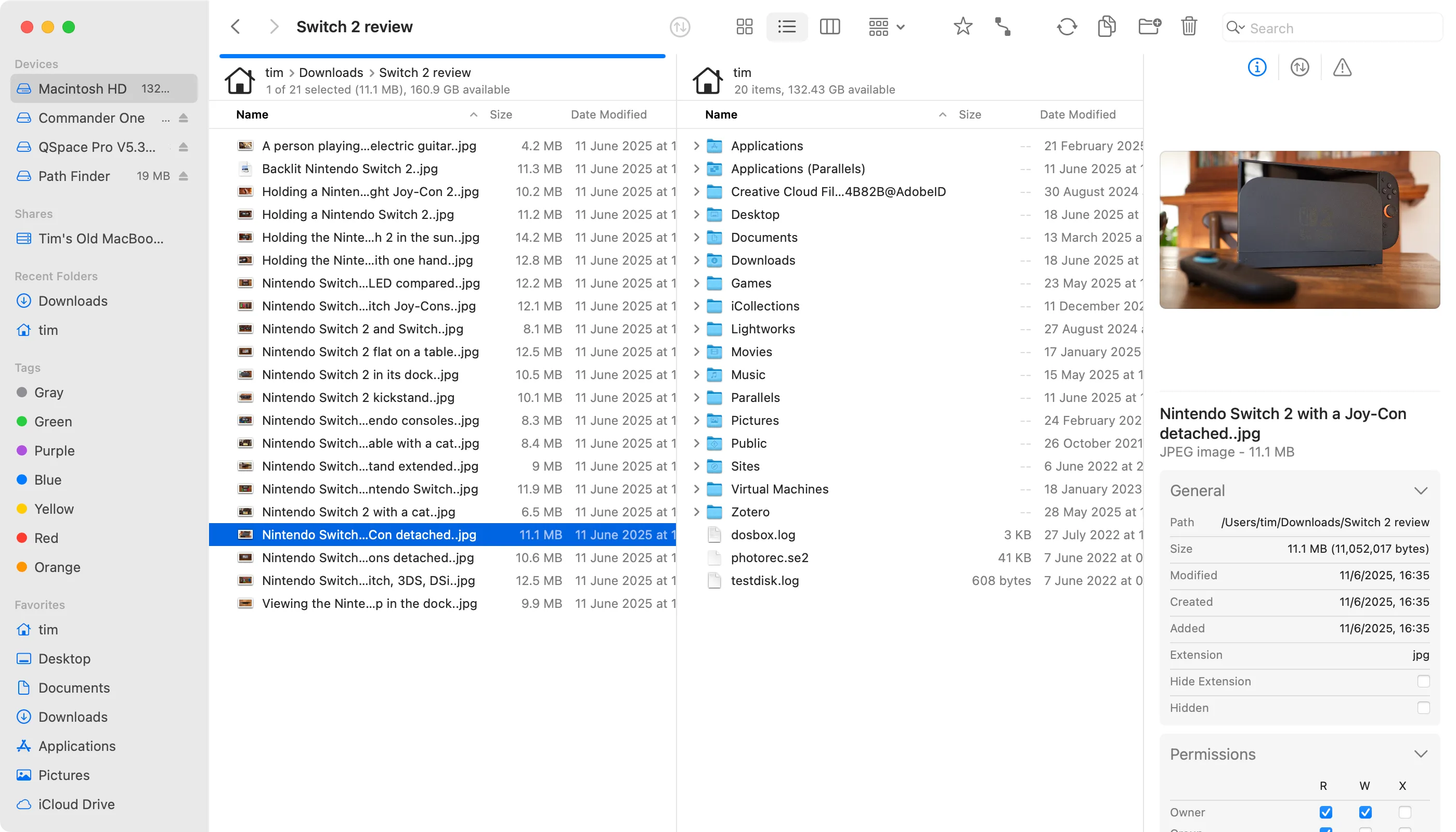 Giao diện ứng dụng quản lý tệp Forklift trên macOS với chế độ hai cửa sổ tiện lợi.
Giao diện ứng dụng quản lý tệp Forklift trên macOS với chế độ hai cửa sổ tiện lợi.
Bên cạnh Forklift, thị trường còn có nhiều ứng dụng quản lý tệp Mac khác đáng chú ý. Ví dụ, Marta là một ứng dụng miễn phí, cung cấp nhiều lợi ích tương tự Forklift nhưng với giao diện có thể ít thân thiện với người dùng hơn. Điểm chung của hầu hết các giải pháp thay thế Finder này là chúng đều tập trung vào việc khắc phục những thiếu sót của ứng dụng gốc của Apple, mang đến các tính năng nâng cao như chế độ xem hai cửa sổ, khả năng tùy chỉnh phong phú, xử lý tệp nén tốt hơn và quy trình làm việc nhanh chóng, hiệu quả hơn. Những cải tiến này là lý do chính đáng để nhiều người dùng chuyển sang một ứng dụng quản lý file Mac khác.
Chế Độ Hai Cửa Sổ (Dual-Pane): Yếu Tố Thay Đổi Cuộc Chơi
Khi làm việc với hai thư mục trong Finder, bạn thường phải sắp xếp hai cửa sổ cạnh nhau hoặc chuyển đổi giữa các tab. Mặc dù cách này vẫn cho phép thực hiện hầu hết các thao tác, chế độ xem hai cửa sổ (Dual-Pane) của Forklift mang lại sự tiện lợi và hiệu quả vượt trội. Theo mặc định, Forklift cho phép bạn xem đồng thời hai vị trí, một tính năng đã trở thành tiêu chuẩn trên nhiều trình quản lý tệp khác như Dolphin của KDE.
Việc chia trình quản lý tệp thành hai khung giúp bạn dễ dàng so sánh hai vị trí và sao chép tệp giữa chúng mà không cần phải di chuyển cửa sổ hay chuyển đổi tab. Đây là một tính năng tưởng chừng cơ bản nhưng lại vô cùng hữu ích, và bạn sẽ cảm thấy thiếu vắng nó ngay khi không còn sử dụng.
Tuyệt vời hơn, Forklift còn có tính năng đồng bộ hóa thư mục (Folder Sync) tiện lợi, cho phép bạn sao chép tệp giữa hai vị trí hiển thị. Bạn có thể sao chép từ trái sang phải, từ phải sang trái hoặc hợp nhất hai vị trí và sao chép cả hai chiều. Mặc dù tính năng này có thể có ứng dụng hạn chế đối với các hệ thống tệp cục bộ, nó thực sự là một “game changer” khi làm việc với máy chủ từ xa và lưu trữ đám mây.
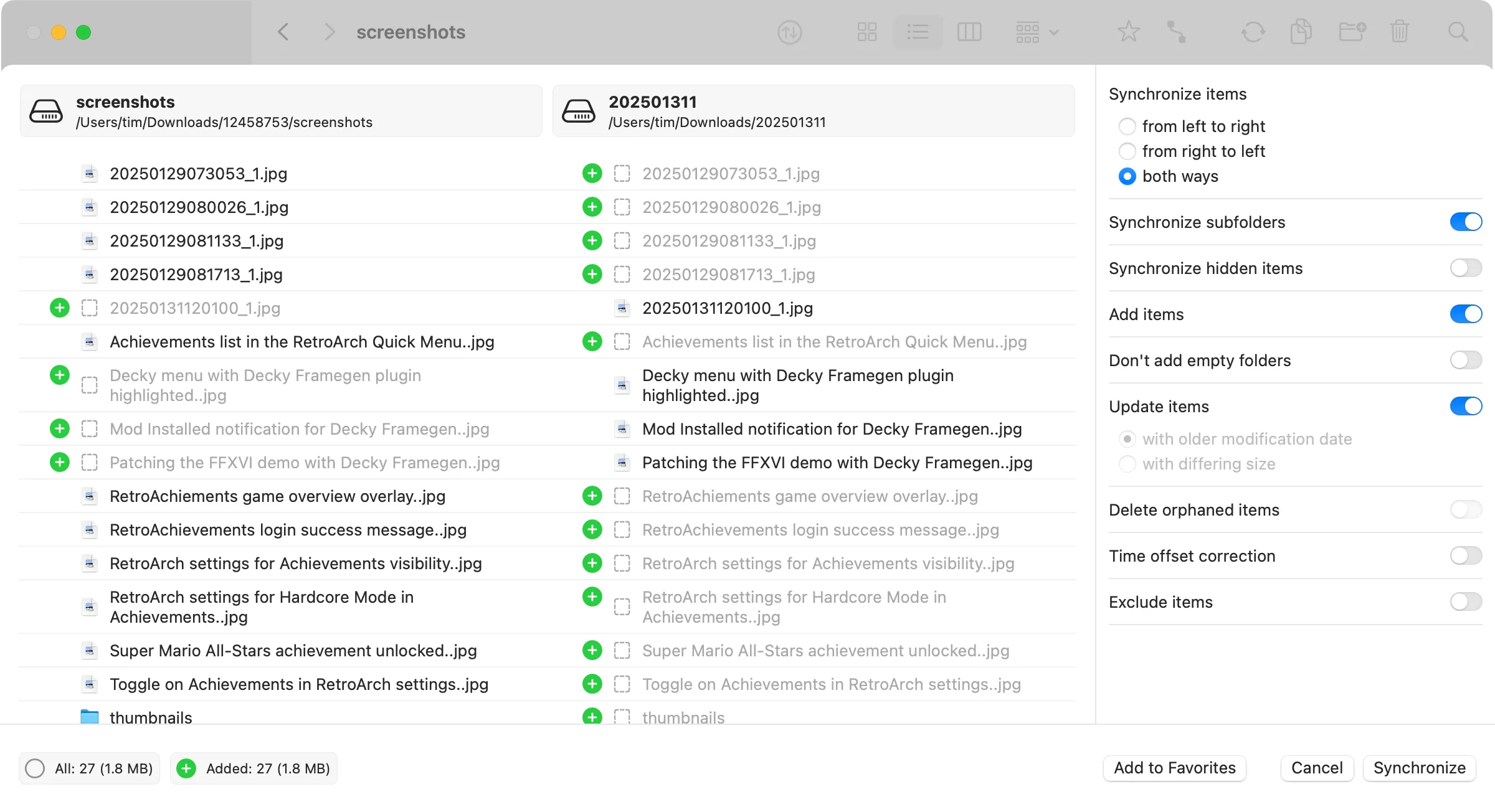 Công cụ đồng bộ hóa thư mục mạnh mẽ của Forklift, giúp sao chép và hợp nhất dữ liệu hiệu quả.
Công cụ đồng bộ hóa thư mục mạnh mẽ của Forklift, giúp sao chép và hợp nhất dữ liệu hiệu quả.
Bạn không cần phải kiểm tra thủ công xem bộ sưu tập tài liệu của mình đã được sao lưu an toàn hay chưa; chỉ cần nhấp vào một nút và đồng bộ hóa thư mục. Điều này đặc biệt hữu ích khi xây dựng bộ sưu tập các mục ở một nơi, cho phép bạn đồng bộ hóa một chiều vào một “thùng” dữ liệu lớn và sau đó xóa các bản sao hoặc tệp không cần thiết. Nếu bạn cần nhiều hơn hai khung cùng lúc, QSpace (từ $27.99) thậm chí cho phép bạn xem bốn khung đồng thời.
Kết Nối Linh Hoạt Với Lưu Trữ Cục Bộ và Đám Mây/Máy Chủ Từ Xa
Finder hoạt động nguyên bản với các giải pháp lưu trữ đám mây như iCloud và dễ dàng kết nối với các máy tính khác hoặc bộ nhớ mạng (NAS). Tuy nhiên, nếu bạn muốn làm việc với các dịch vụ lưu trữ từ xa “ngoại lai” hơn, bạn thường sẽ cần thêm phần mềm.
Lấy ví dụ lưu trữ Amazon S3. Amazon cung cấp ứng dụng riêng để giao tiếp với máy chủ của họ là Amazon WorkSpaces, nhưng nó chỉ giới hạn trong các dịch vụ lưu trữ web của Amazon. Nếu bạn muốn tích hợp S3 vào Finder, bạn sẽ cần một ứng dụng bên thứ ba như CloudMounter (phí đăng ký hàng năm $29.99). Ngoài ra, một ứng dụng quản lý FTP chuyên dụng cũng có thể thực hiện được.
Nhưng nếu bạn chỉ là một người dùng thông thường, sử dụng S3 để lưu trữ dữ liệu dài hạn và không cần truy cập thường xuyên, bạn sẽ không cần các công cụ phức tạp hay chi phí đăng ký định kỳ. Hơn nữa, bạn muốn truy cập thùng S3 đó ngay bên cạnh các tệp và thư mục thông thường của mình.
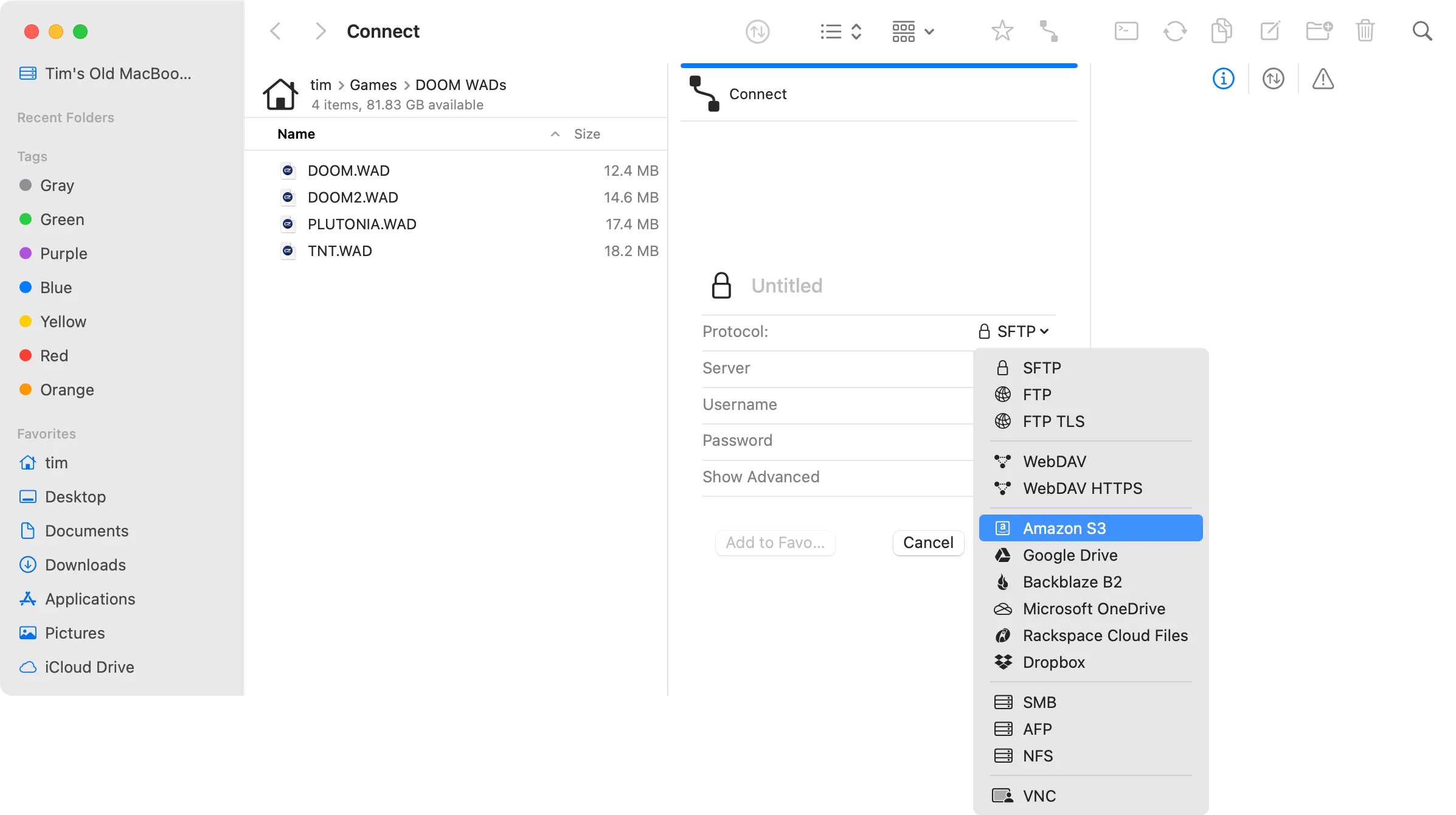 Kết nối và quản lý máy chủ từ xa như FTP, SFTP hoặc S3 trực tiếp từ giao diện Forklift trên Mac.
Kết nối và quản lý máy chủ từ xa như FTP, SFTP hoặc S3 trực tiếp từ giao diện Forklift trên Mac.
Forklift, và các ứng dụng tương tự, có thể làm được điều đó. Cụ thể, Forklift có thể truy cập FTP, SFTP, WebDAV, Backblaze B2 và Rackspace Cloudfiles, bên cạnh các ổ đĩa SMB, AFP, NFS thông thường và các dịch vụ đám mây như Google Drive và Dropbox. Tất cả các dịch vụ này đều hoạt động tốt với tính năng dual-pane và đồng bộ hóa đã đề cập. Việc tập hợp những dịch vụ vô cùng hữu ích này vào một nơi duy nhất giúp đơn giản hóa đáng kể công việc quản lý dữ liệu.
Tùy Biến Không Giới Hạn: Nâng Tầm Quy Trình Làm Việc
Mặc dù bạn có thể tùy chỉnh Finder để nâng cao năng suất làm việc, khả năng tùy biến của nó vẫn có giới hạn. Bạn có thể tối ưu hóa thanh bên Finder nhưng không thể thêm nhiều chức năng thô.
Với Forklift, bạn có thể thêm một nút vào thanh điều hướng để mở cửa sổ Terminal mới tại vị trí hiện tại. Bạn có thể kiểm tra các quá trình chuyển tệp và các hoạt động tệp đang diễn ra tại một nơi duy nhất thông qua bảng điều khiển Preview > Activities, thay vì phải tìm kiếm các cửa sổ Finder nhỏ.
Để tăng tốc quy trình làm việc, bạn có thể chọn luôn thay thế hoặc sao chép tệp nếu đang sao chép các tệp trùng lặp vào cùng một vị trí. Bạn cũng có thể giới hạn băng thông cho các lượt tải xuống hoặc tải lên để các thao tác tệp từ xa kéo dài không làm tắc nghẽn kết nối internet của mình. Forklift cho phép bạn bật số lần thử lại tự động hữu hạn cho các lần chuyển không thành công và giới hạn số lượng chuyển đồng thời để đảm bảo hiệu quả.
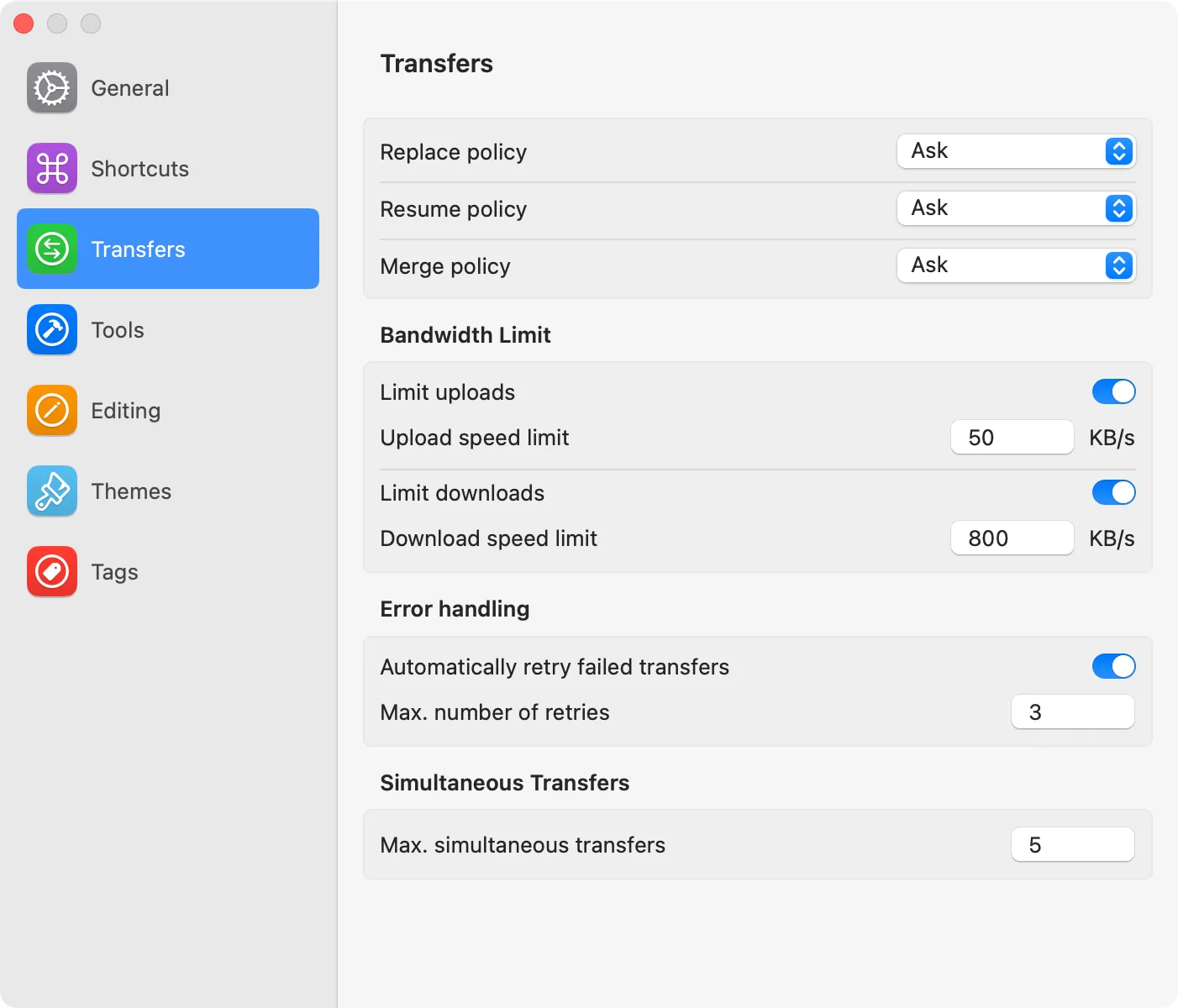 Cửa sổ tùy chọn chuyển đổi và quản lý tập tin của Forklift, cho phép cài đặt giới hạn băng thông và số lần thử lại.
Cửa sổ tùy chọn chuyển đổi và quản lý tập tin của Forklift, cho phép cài đặt giới hạn băng thông và số lần thử lại.
Hơn nữa, Forklift cho phép bạn liên kết các loại tệp cụ thể với các ứng dụng để sử dụng khi chọn “Edit” tệp đó. Ví dụ, bạn có thể “Edit” một tệp hình ảnh như JPG trong Affinity Photo nhưng vẫn cho phép nó mở như bình thường trong Preview để xem nhanh. Bạn có thể thực hiện tương tự cho các tệp HTML, PDF hoặc bất kỳ loại tệp nào bạn thường xuyên làm việc.
Forklift cũng cho phép bạn xây dựng các công cụ dòng lệnh của riêng mình với một vài khối xây dựng tiện dụng như đường dẫn và tên cho các mục đích đã chọn. Sau đó, bạn có thể chạy trực tiếp chúng từ menu ngữ cảnh. Đó là chưa kể đến các công cụ tạo chủ đề, mặc dù có thể không quá quan trọng với tất cả mọi người, nhưng lại là một điểm cộng cho những ai thích cá nhân hóa giao diện.
Quản Lý Tệp Nén Hiệu Quả Hơn Bao Giờ Hết
Không có gì bí mật khi macOS không thực sự giỏi trong việc xử lý các kho lưu trữ nén. Nhấp đúp vào một tệp ZIP sẽ khiến Finder giải nén mọi thứ vào một thư mục mới. Đây là lý do tại sao bạn nên tìm kiếm một ứng dụng giải nén Mac tốt hơn như The Unarchiver.
Một cải tiến nhỏ nhưng đáng kể trong quy trình làm việc của tôi là cài đặt “Treat Archives as Folders” (Coi tệp nén như thư mục) mà tôi đã kích hoạt trong Forklift ngay khi khám phá ra nó. Bằng cách này, bạn không còn phải giải nén toàn bộ kho lưu trữ để làm việc với các tệp bên trong nó. Các kho lưu trữ thực sự hoạt động như bất kỳ thư mục nào khác, cho phép bạn truy cập và rời đi mà không làm tăng gấp đôi dung lượng đĩa và quên dọn dẹp sau này.
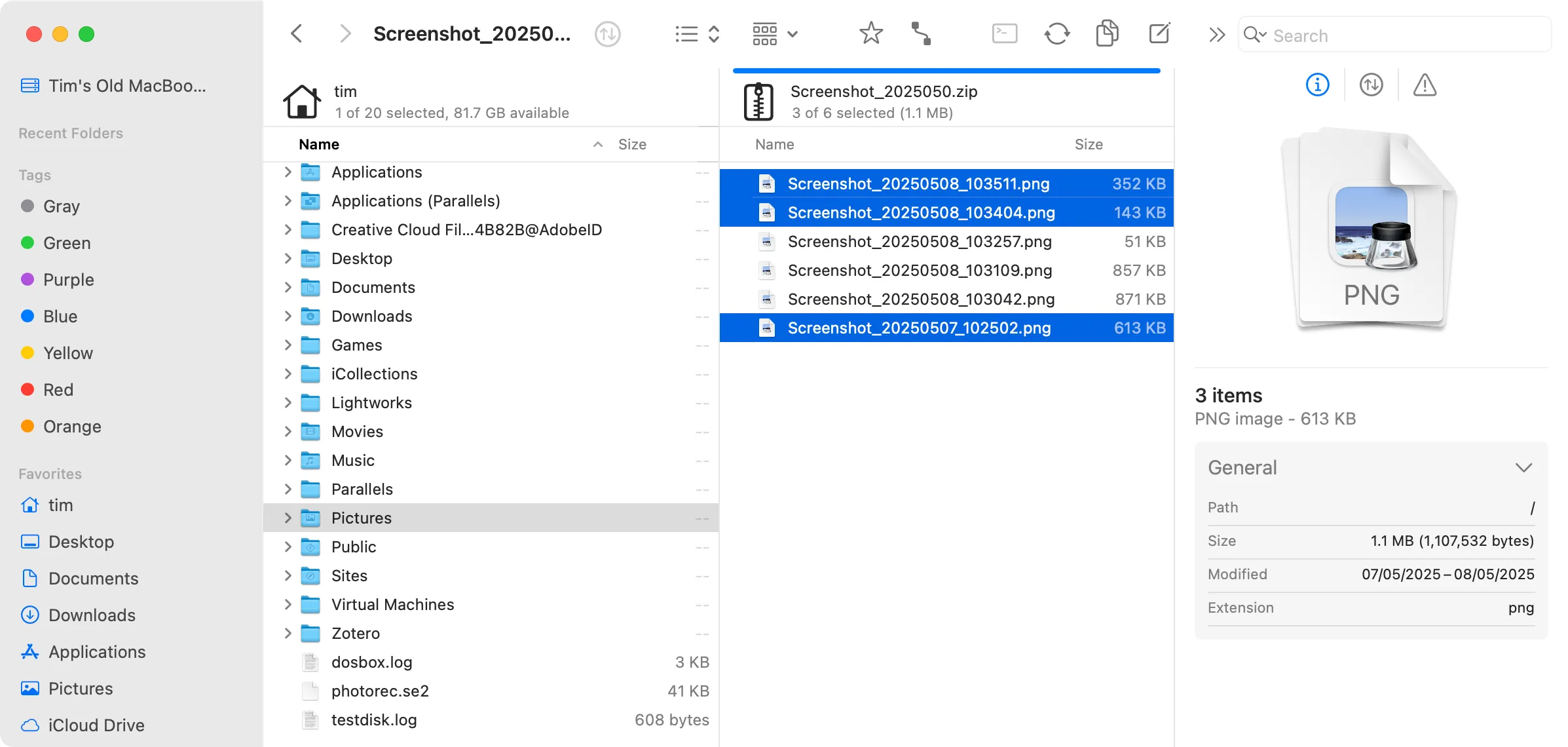 Chọn và quản lý các tệp riêng lẻ bên trong một kho lưu trữ nén trực tiếp bằng Forklift, không cần giải nén.
Chọn và quản lý các tệp riêng lẻ bên trong một kho lưu trữ nén trực tiếp bằng Forklift, không cần giải nén.
Tính năng này đặc biệt tiện lợi khi bạn không chắc chắn có gì trong một kho lưu trữ. Hạn chế duy nhất là Forklift không thể thêm tệp vào tệp ZIP đó (hoặc sử dụng tính năng đồng bộ hóa xuất sắc) chỉ bằng cách kéo và thả đối tượng trở lại vào đó. Hy vọng điều này sẽ xuất hiện trong một bản cập nhật tương lai. Đây là một tính năng phổ biến trong số các ứng dụng thay thế Finder, điều này chỉ càng làm nổi bật sự cơ bản của ứng dụng quản lý tệp của Apple.
Giữ Lại Những Gì Tốt Nhất Của Finder, Thêm Vào Những Điều Tuyệt Vời Hơn
Không giống như một số ứng dụng thay thế Finder khác như Marta miễn phí hay Commander One ($29.99) đắt tiền hơn, Forklift vẫn giữ được cảm giác như một ứng dụng Mac đích thực. Trong một vũ trụ song song, nếu Apple tự thiết kế một ứng dụng quản lý tệp nâng cao, kết quả có lẽ sẽ không khác nhiều so với Forklift.
Các tính năng tốt nhất của Finder vẫn còn hiện diện trong Forklift, bao gồm các tab, khả năng xem trước tệp ngay lập tức bằng phím tắt Quick Look, các thẻ (tags) để sắp xếp tệp theo màu sắc và nhiều tùy chọn xem và sắp xếp. Tùy chỉnh thanh bên dễ dàng, các phím tắt quen thuộc đều có sẵn (cộng thêm một vài phím tắt mới để thành thạo), và thậm chí còn có tùy chọn khôi phục các vị trí đã mở khi ứng dụng khởi động (giống như cách macOS làm với tùy chọn “Reopen windows when logging back in”).
Tính năng duy nhất còn thiếu là tùy chọn “Keep Downloaded” trong menu ngữ cảnh của Finder, ngăn một tệp bị chuyển lên lưu trữ iCloud để tiết kiệm dung lượng. Tôi không chắc liệu Apple có cho phép tích hợp cài đặt này vào các ứng dụng bên thứ ba hay không, nhưng sẽ rất tuyệt nếu nó xuất hiện trong phiên bản tương lai.
Nếu bạn biết cách sử dụng Finder hiệu quả, bạn sẽ dễ dàng làm quen với Forklift. Điều tương tự không thể nói đối với một số trình quản lý tệp thay thế khác, một số trong đó cố gắng mang lại trải nghiệm hoàn toàn khác biệt. Tuy nhiên, những người dùng trung thành với macOS sẽ hài lòng với Forklift.
Kết Luận
Trong bối cảnh công nghệ ngày càng phát triển, nhu cầu về một công cụ quản lý tệp mạnh mẽ, linh hoạt và hiệu quả trên macOS trở nên thiết yếu hơn bao giờ hết. Mặc dù Finder của Apple đáp ứng các yêu cầu cơ bản, những hạn chế về tính năng đã thúc đẩy nhiều người dùng tìm kiếm các giải pháp thay thế. Forklift chính là một trong những ứng dụng quản lý tệp Mac xuất sắc, mang lại trải nghiệm vượt trội với chế độ hai cửa sổ, khả năng kết nối đa dạng với các dịch vụ lưu trữ từ xa, tùy chỉnh không giới hạn và quản lý tệp nén hiệu quả.
Với Forklift, bạn không chỉ có một công cụ quản lý tệp mà còn là một trợ thủ đắc lực giúp tối ưu hóa quy trình làm việc, tiết kiệm thời gian và nâng cao năng suất. Nó giữ lại những ưu điểm của Finder đồng thời bổ sung thêm hàng loạt tính năng cao cấp mà người dùng chuyên nghiệp mong muốn. Nếu bạn đang tìm kiếm một ứng dụng quản lý tệp mạnh mẽ và thân thiện với macOS để thay thế Finder, Forklift chắc chắn là một lựa chọn đáng cân nhắc.
Hãy tải xuống bản dùng thử Forklift ngay hôm nay để tự mình trải nghiệm những cải tiến đáng kinh ngạc và biến công việc quản lý tệp trên Mac trở nên dễ dàng và hiệu quả hơn. Bạn cũng có thể tìm hiểu thêm về các ứng dụng quản lý tệp hàng đầu khác tại tincongnghemoi.com để tìm ra giải pháp phù hợp nhất với nhu cầu của mình.